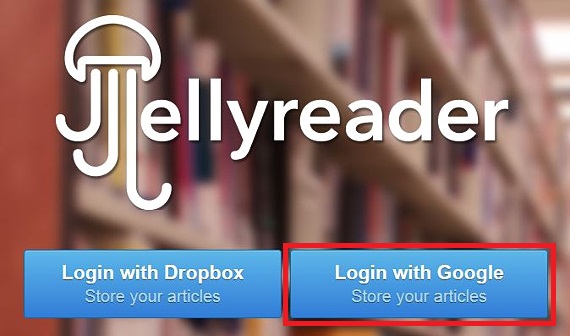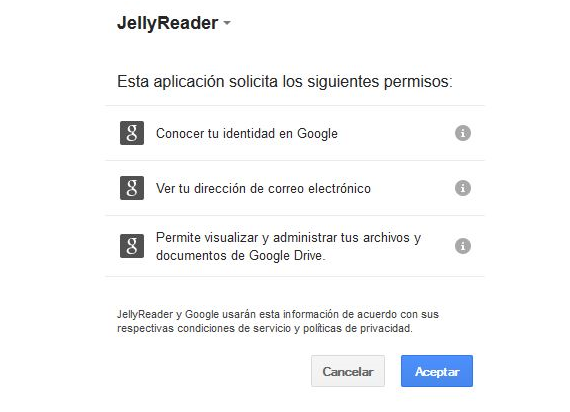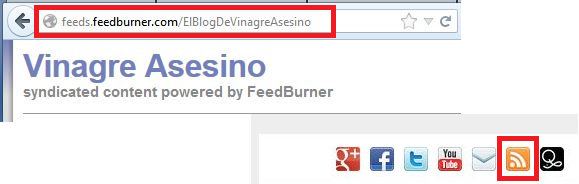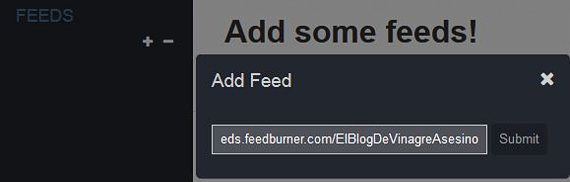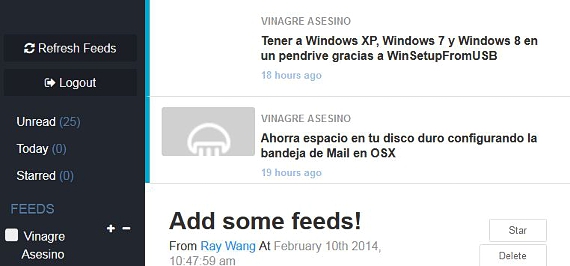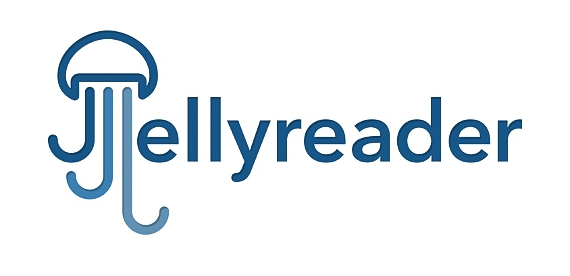
Siden selve forsvinningen av Google Reader for lenge siden er interessen til mange mennesker for å prøve å finne et lignende verktøy; alle et stort antall alternativer har blitt foreslått så langt, samme at til tross for å vise en flott arbeidseffektivitet med hensyn til innsamling av RSS-feeder, ingen kommer i nærheten av alt som Google-tjenesten tilbød. Nylig har det blitt foreslått en ekstra, samme som under navnet JellyReader Det blir ett alternativ å ta hensyn til.
JellyReader-utviklerne har foreslått at brukerne kan bruke denne RSS-feedtjenesten ved å koble den til Google Disk i tillegg til Dropbox, en situasjon som for mange er en stor fordel, gitt at flertallet av brukere på planeten har noen av disse 2 skyhostingsapplikasjonene. I denne artikkelen Vi vil gjøre en liten test av driften av JellyReader, men koblet til Google Drive.
Google Drive for å bruke RSS-feeds med JellyReader
Vi har valgt Google Drive fordi den er tilgjengelig for et stort antall mennesker, siden tjenesten legges til automatisk for de som har en e-post fra Gmail. De samme trinnene som vi vil foreslå under denne mekanismen kan gjøres med DropBox, noe veldig nyttig for de som har denne tjenesten i skyen.
- Det vi først må gjøre er å gå til det offisielle JellyReader-nettstedet, en lenke som du finner på slutten av denne artikkelen.
- Der finner vi to alternativer å velge mellom, det er tilfellet som fortjener oss, det for Google Drive.
- Etter å ha klikket på den respektive blå knappen som tilsvarer Google Disk, mottar vi et varslingsvindu.
- I den vil vi bli advart om tilgangen som JellyReader vil ha til vår informasjon.
- Nå må vi bare klikke på den blå OK-knappen.
For øyeblikket er dette de forrige trinnene vi bør ta for å kunne lenke til JellyReader-tjenesten med Google Drive; Når vi kommer inn i denne interessante RSS-feedadministratoren, vil vi finne et tomt miljø, fordi vi ennå ikke har lagt til noen type nettsted for å følge nyhetene deres.
For å få RSS-feeden til et hvilket som helst nettsted, trenger vi bare å gå til en hvilken som helst webside og prøve å finne det respektive ikonet som refererer til dette elementet; Vi har gått til den respektive varen på den offisielle siden til Vinagre Asesino, som vi får en tilpasset URL til denne RSS-feeden, som vi må kopiere til.
Etter å ha kopiert til RSS-adressen til Vinagre Asesino, må vi nå gå tilbake til fanen der JellyReader ligger; der trenger vi bare å gå til (+) skiltet i venstre sidefelt. Det vises et vindu som antyder at vi legger til RSS-feeden som vi har kopiert tidligere.
Vi kopierer den og klikker deretter på "Send" -alternativet.
Vi vil være i stand til å legge merke til at RSS-feeden til Vinagre Asesino vises i venstre sidefelt, mens hver av nyhetene som genereres i bloggen vil være til stede i øvre del av høyre plass.
Den samme prosedyren må vi opptrer for de forskjellige nettsidene som vi ønsker å følge med på dine nyheter, på hvilket tidspunkt en hel liste over RSS-feed som vi abonnerer på, vises i venstre sidefelt. Vi må følge den samme prosedyren med DropBox, i tilfelle vi abonnerer på nevnte tjeneste i skyen.
Selv om det er et stort antall webapplikasjoner (eller de som vi installerer på datamaskinen) for å kunne følge RSS-nyhetene vi abonnerer på, den som for øyeblikket tilbyr oss JellyReader er et utmerket gratis alternativ, Dels krever det ikke stor erfaring fra brukeren som ikke vil gå glipp av de viktigste nyhetene som sirkulerer på nettet.
Mer informasjon - Google Reader kommer til Android, CommaFeed, en minimalistisk erstatning for Google Reader, Hvordan administrere mapper i Google Disk, Skriv ut ved hjelp av DropBox-skyen
Kilde - JellyReader